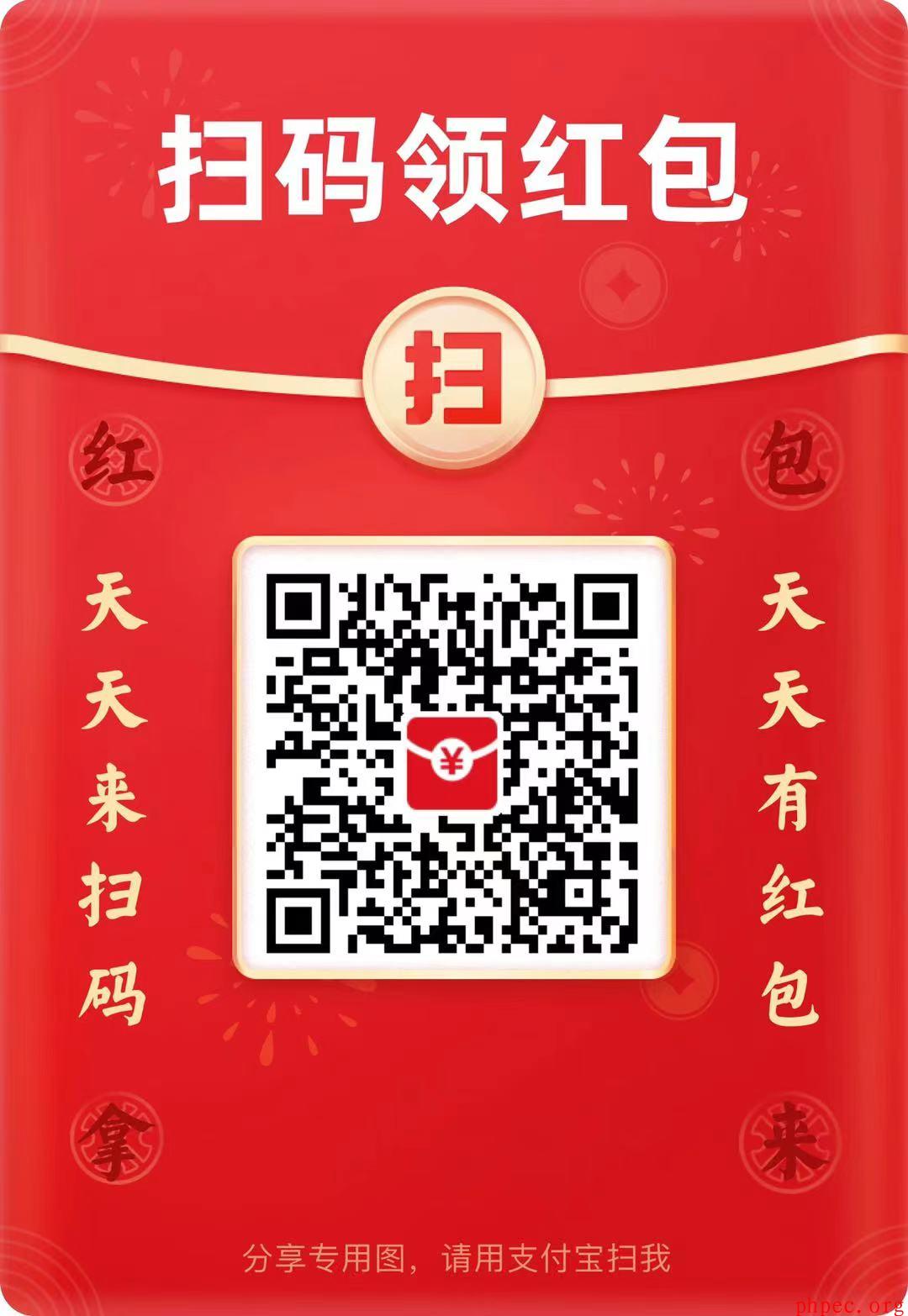2012世界移动通信展已于2月27日在巴塞罗那正式开幕,作为此次展会最重要的微软公司也如约在2月29日发布了Windows 8消费者预览版,此操作系统是微软2012年最重要的产品之一。
日前,这款产品在北京时间正式发布,全球用户已经可以在微软官方网站同步下载这款最新的操作系统。新的操作系统仅作为用户体验之用。
戒备森严滴水不漏的测试过程终于宣告结...
上次有谣传说微软ie6 1月的时候会自动升级为IE8或是9,但是从实际的结果来看,好像不是那么一回事。
所以我苦逼的美工朋友们,你们调试IE6的兼容性是怎么做的?我想应该不外乎以下几个方法吧:
1.电脑上面本身就是IE6。 //抛弃win7,抛弃IE8、9,算杯具(有钱淫特意弄一台IE6的机器除外)
2.IETest或是其他IE6的工具。 //IETest就是一个半成品,JS问题一堆,页面显...
最近用了RAMDisk做系统、IE、Firefox、chrome的temp文件夹,以便提升系统速度,保护磁盘。
用了两天,不知道是不是心里作用,感觉还好。
不过我以前系统一直都是睡眠的,经常半个月才重启一次,所以具体的结果可能要半个月后才能见分晓吧。
我装的是win7 64位的系统,内存4个G,我一直打算将内存升级到8个G的,可惜只有两个插槽,这样多余的2*2G的内存又没办法卖掉,不使用的话又非常可惜,...
html文档用word打开,图片提示"无法显示图像,计算机可能没有足够的内存...",然后就是一个IE下才有的很明显的404标识,红叉!
其实解决的方案很简单,我却还弄了好久,用IE将这个文档打开,另存为.mht文件,再用word或是excel打开.mht的文件,你看,图片不就出来了么~
win7 64位旗舰版升级到sp1后,本地连接已启用,就是不能上网。驱动删除卸载N次、百度谷歌N久,终于找到解决方案。
我以前装过一个将电脑变成路由器的软件,自动将那个服务弄到连接属性中了,
右击那个连接的属性,卸载去掉那些陌生的服务就可以了。
开启windows 7的隐藏功能:虚拟WiFi和SoftAP(即虚拟无线AP),就可以让电脑变成无线路由器,实现共享上网,节省网费和路由器购买费。iphone4亲测通过,比conncetify方便,稳定,网速好!
以操作系统为win7的笔记本或装有无线网卡的台式机作为主机。
主机设置如下:
1、以管理员身份运行命令提示符:
“开始”---在搜索栏输入“cmd”----右键以“管理员身份运行”
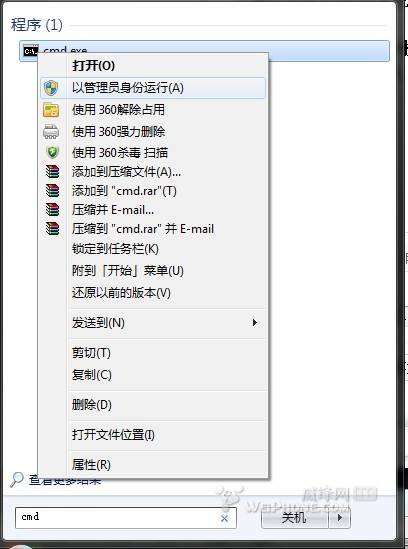
2启用并设定虚...
xlight,filezilla搭建的ftp,客户端连接出现“收到无效字节,将禁用 UTF-8 编码。请在站点管理器中强制选择...“
其实就算你强制了utf-8,还是不怎么行,
解决的方法就是:将xlight等加入到防火墙的例外中即可。
1、将下载的IIS Rewrite 组件解压,放到适当的目录(如 C:Rewrite)下,IIS Rewrite 组件下载http://www.helicontech.com/download-isapi_rewrite.htm,IIS Rewrite 简化版组件下载http://soft.duoduo123.com/tool/,下载下来解压后不用安装拷到目录下设置好即可使用。
注:IIS Rewrite简单使用方法介绍:一个功能强大的URL处理引擎,功能和Apache的 mod_Rewrite类似,这个是For IIS版本 可以把像list.asp?id=234 这样的链接映射成 list/234.html 这样就有利于在GG中的排名
完全版(Full)与简化版(Lite)的最大的区别在于可以让每个站点自定义URL重写规则(Rewrite Rule),也就是只要将写好的httpd.ini放在站点根目录,就能使用了。
安装说明:下载后可以解压出 ISAPI_Rewrite.dll ,httpd.ini 这两个文件放到某个文件夹下面,然后在 IIS 站点属性的 ISAPI 中加载 ISAPI_Rewrite.dll 就可以了, httpd.ini 是配置文件里面有例子。如果加载不成功的话 请给 ISAPI_Rewrite.dll 安全属性为完全。






[转自多多淘宝客]
php扩展已经添加好了,但是访问出现如下问题:
“/”应用程序中的服务器错误。无法找到资源。 说明: HTTP 404。您正在查找的资源(或者它的一个依赖项)可能已被移除,或其名称已更改,或暂时不可用。请检查以下 URL 并确保其拼写正确。
请求的 URL: /
Windows下的Memcache安装:
1. 下载memcache的windows稳定版,解压放某个盘下面,比如在c:\memcached
2. 在终端(也即cmd命令界面)下输入 ‘c:\memcached\memcached.exe -d install’ 安装
3. 再输入: ‘c:\memcached\memcached.exe -d start’ 启动。NOTE: 以后memcached将作为windows的一个服务每次开机时自动启动。这样服务器端已经安装完毕了。
4.下载php_memcache.dll,请自己查找对应的php版本的文件
5. 在C:\winnt\php.ini 加入一行 ‘extension=php_memcache.dll’
6.重新启动Apache,然后查看一下phpinfo,如果有memcache,那么就说明安装成功!
memcached的基本设置:
-p 监听的端口
-l 连接的IP地址, 默认是本机
-d start 启动memcached服务
-d restart 重起memcached服务
-d stop|shutdown 关闭正在运行的memcached服务
-d install 安装memcached服务
-d uninstall 卸载memcached服务
-u 以的身份运行 (仅在以root运行的时候有效)
-m 最大内存使用,单位MB。默认64MB
-M 内存耗尽时返回错误,而不是删除项
-c 最大同时连接数,默认是1024
-f 块大小增长因子,默认是1.25
-n 最小分配空间,key+value+flags默认是48
-h 显示帮助
php_Memcache.dll PHP组件下载 http://www.php100.com/html/download/server/2010/0125/3858.html
Memcache Win32 1.2.1 下载 http://www.php100.com/html/download/server/2010/0125/3857.html
Memcache环境测试:
运行下面的php文件,如果有输出This is a test!,就表示环境搭建成功。开始领略Memcache的魅力把!
< ?php
$mem = new Memcache;
$mem->connect(”127.0.0.1″, 11211);
$mem->set(’key’, ‘This is a test!’, 0, 60);
$val = $mem->get(’key’);
echo $val;
?>
方法。
< ?php
//连接
$mem = new Memcache;
$mem->connect("192.168.0.200", 12000);
//具体端口可以通过phpinfo() 查看
//保存数据
$mem->set('key1', 'This is first value', 0, 60);
$val = $mem->get('key1');
echo "Get key1 value: " . $val ."<br />";
//替换数据
$mem->replace('key1', 'This is replace value', 0, 60);
$val = $mem->get('key1');
echo "Get key1 value: " . $val . "<br />";
//保存数组
$arr = array('aaa', 'bbb', 'ccc', 'ddd');
$mem->set('key2', $arr, 0, 60);
$val2 = $mem->get('key2');
echo "Get key2 value: ";
print_r($val2);
echo "<br />";
//删除数据
$mem->delete('key1');
$val = $mem->get('key1');
echo "Get key1 value: " . $val . "<br />";
//清除所有数据
$mem->flush();
$val2 = $mem->get('key2');
echo "Get key2 value: ";
print_r($val2);
echo "<br />";
//关闭连接
$mem->close();
?>
如果正常的话,浏览器将输出:
Get key1 value: This is first value
Get key1 value: This is replace value
Get key2 value: Array ( [0] => aaa [1] => bbb [2] => ccc [3] => ddd )
Get key1 value:
Get key2 value:
程序代码分析
初始化一个Memcache的对象:
$mem = new Memcache;
连接到我们的Memcache服务器端,第一个参数是服务器的IP地址,也可以是主机名,第二个参数是Memcache的开放的端口:
$mem->connect("192.168.0.200", 12000);
保存一个数据到Memcache服务器上,第一个参数是数据的key,用来定位一个数据,第二个参数是需要保存的数据内容,这里是一个字符串,第三
个参数是一个标记,一般设置为0或者MEMCACHE_COMPRESSED就行了,第四个参数是数据的有效期,就是说数据在这个时间内是有效的,如果过
去这个时间,那么会被Memcache服务器端清除掉这个数据,单位是秒,如果设置为0,则是永远有效,我们这里设置了60,就是一分钟有效时间:
$mem->set(‘key1‘, ‘This is first value’, 0, 60);
从Memcache服务器端获取一条数据,它只有一个参数,就是需要获取数据的key,我们这里是上一步设置的key1,现在获取这个数据后输出输出:
$val = $mem->get(’key1′);
echo "Get key1 value: " . $val;
现在是使用replace方法来替换掉上面key1的值,replace方法的参数跟set是一样的,不过第一个参数key1是必须是要替换数据内容的key,最后输出了:
$mem->replace(‘key1′, ‘This is replace value’, 0, 60);
$val = $mem->get(‘key1′);
echo "Get key1 value: " . $val;
同样的,Memcache也是可以保存数组的,下面是在Memcache上面保存了一个数组,然后获取回来并输出
$arr = array(‘aaa’,‘bbb’,‘ccc’, ‘ddd’);
$mem->set(‘key2′, $arr, 0, 60);
$val2 = $mem->get(‘key2′);
print_r($val2);
现在删除一个数据,使用delte接口,参数就是一个key,然后就能够把Memcache服务器这个key的数据删除,最后输出的时候没有结果
$mem->delete(‘key1′);
$val = $mem->get(‘key1′);
echo "Get key1 value: " . $val . "<br>";
最后我们把所有的保存在Memcache服务器上的数据都清除,会发现数据都没有了,最后输出key2的数据为空,最后关闭连接
$mem->flush();
$val2 = $mem->get(‘key2′);
echo "Get key2 value: ";
print_r($val2);
echo "<br>";
Windows Registry Editor Version 5.00
[HKEY_CLASSES_ROOT\MIME\Database\Content Type\image/png]
"Extension"=".png"
"Image Filter CLSID"="{A3CCEDF7-2DE2-11D0-86F4-00A0C913F750}"
[HKEY_CLASSES_ROOT\MIME\Database\Content Type\image/png\Bits]
"0"=hex:08,00,00,00,ff,ff,ff,ff,ff,ff,ff,ff,89,50,4e,47,0d,0a,1a,0a
将以上代码存成.reg 文件,导入注册表即可
1、解决IE不显示PNG图片(很多验证码无法显示的问题)
虽然这些验证码并不是png格式的,但是却无法显示,究竟什么原因我到现在也没搞清楚,有人说是安装了Quicktime的问题,也有人说中毒等等。不管他了,反正就是无法显示png。
网上很多修改注册表或者重新注册pngfilt.dll的方法都不管用。但是网上有一段注册表文件却十分有效的!
下载:Windows XP下修复IE不能显示PNG图片的注册表
下载:Vista下修复IE不能显示PNG图片的注册表
反正我双击这个文件将导入到注册表以后,重新打开IE就正常了!
2、IE下部分Flash不显示的问题
这个问题很奇怪,网页中有不少的Flash,有的能显示,但是有些就是和png一样显示为一个叉叉,很奇怪。解决的方法就是重新安装Flash。
首先卸载Flash,找到地址 C:\WINDOWS\system32\Macromed\Flash
运行里面 FlashUtil10e.exe 和 uninstall_activeX.exe 文件,注意不同版本 FlashUtil10e.exe 文件名可能不同。反正你运行反安装Flash就行了。
然后重新安装Flash,在网上要下载最新版本的Flash player,要安装Adobe Flash Player ActiveX for IE/AOL版本,支持IE的。